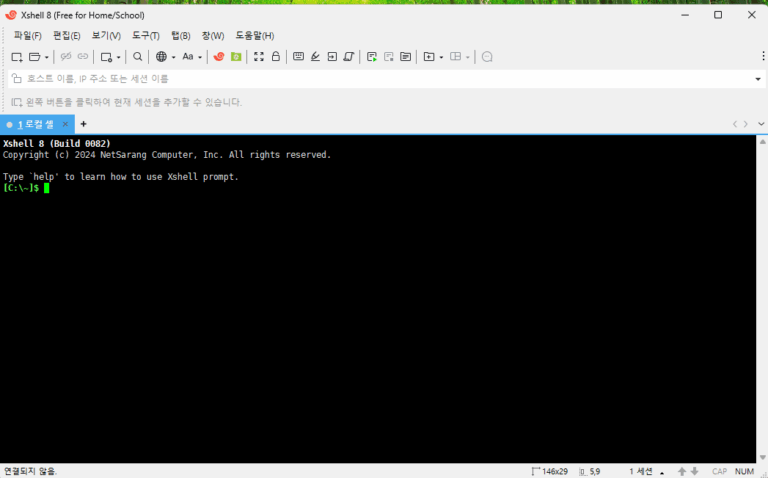윈도우 파티션 나누기: 확장 및 축소[Windows 10, 11]

윈도우 데스크탑 및 윈도우 서버의 디스크 관리를 사용하여 파티션 나누기(분할) 또는 합치기(확장)을 할 수 있습니다. 윈도우 10, 11 및 윈도우 서버의 파티션 분할 방법은 모두 동일합니다. 윈도우 파티션 나누기 작업은 2~3분이면 충분한 간단한 작업입니다.
디스크 파티션(Disk Partition) 작업은 하드 디스크 드라이브의 공간을 '파티션'이라는 별도의 데이터 영역으로 분할하는 것을
말 합니다. 보통 윈도우 및 리눅스와 같은 OS에서 효율적인 컴퓨터 사용을 위해 파티션을 나눠서 사용하게 됩니다.파티션 나누는 작업과 함께 파티션의 용량을 자세하게 설정하는 방법에 대해 알아 보겠습니다.
윈도우 파티션 나누기
키보드에서 [파티션]을 검색하거나 [윈도우] 키와 [X] 키를 함께 누른 후 7번 째 줄의 [디스크 관리]를 클릭합니다.
![윈도우 파티션 나누기: 확장 및 축소[Windows 10, 11] 12 윈도우 X 키](https://uknew.co/storage/2024/03/윈도우-X-키.png)
1. 윈도우 디스크 관리
디스크 관리 창에서 설정된 파티션 내용을 확인할 수 있습니다.
![윈도우 파티션 나누기: 확장 및 축소[Windows 10, 11] 13 윈도우-디스크 관리](https://uknew.co/storage/2024/03/윈도우-디스크-관리.png)
2. 볼륨 축소 클릭
마우스 오른쪽 버튼으로 나눌 파티션의 드라이브를 클릭 후에 [볼륨 축소]를 클릭합니다.
![윈도우 파티션 나누기: 확장 및 축소[Windows 10, 11] 14 디스크 관리-윈도우 파티션 나누기](https://uknew.co/storage/2024/03/디스크-관리-윈도우-파티션-나누기.png)
3. 볼륨 축소 진행
파티션 설정 시 [축소 전 전체 크기]를 기준으로 [축소할 공간 입력]을 합니다.
![윈도우 파티션 나누기: 확장 및 축소[Windows 10, 11] 15 리눅스 파티션 나누기 1.2테라](https://uknew.co/storage/2024/03/리눅스-파티션-나누기-1.2테라.png)
4. 할당되지 않은 디스크 할당하기
우측 하단의 할당되지 않은 파티션 1.2T 공간을 마우스 우측 버튼 클릭 후 [새 단순 볼륨]을 확인할 수 있습니다.
![윈도우 파티션 나누기: 확장 및 축소[Windows 10, 11] 16 파티션 디스크 할당하기](https://uknew.co/storage/2024/03/파티션-디스크-할당하기.png)
![윈도우 파티션 나누기: 확장 및 축소[Windows 10, 11] 17 리눅스 파티션 나누기-단순 볼륨 만들기 마법사](https://uknew.co/storage/2024/03/리눅스-파티션-나누기-단순-볼륨-만들기-마법사.png)
5. 드라이브 명 할당
드라이브 이름을 할당합니다.
![윈도우 파티션 나누기: 확장 및 축소[Windows 10, 11] 18 윈도우 파티션 나누기-드라이브 문자 할당하기](https://uknew.co/storage/2024/03/윈도우-파티션-나누기-드라이브-문자-할당하기.png)
6. 파티션 포맷
파티션 포맷을 진행합니다. 특별한 이름이 필요하지 않다면, [볼륨 레이블]의 새 볼륨은 삭제를 진행해 줍니다.
![윈도우 파티션 나누기: 확장 및 축소[Windows 10, 11] 19 윈도우 파티션 나누기-파티션 포맷](https://uknew.co/storage/2024/03/윈도우-파티션-나누기-파티션-포맷.png)
7. 파티션 설정 완료
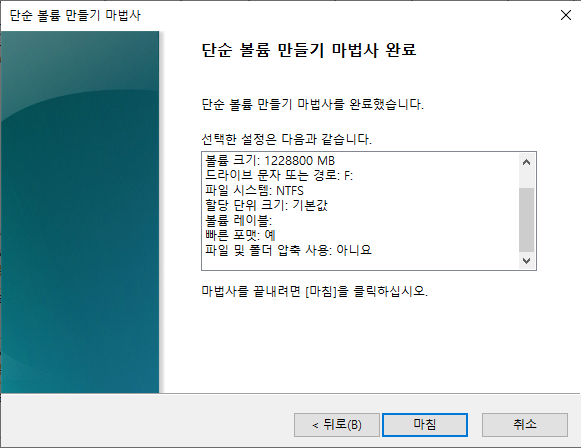
![윈도우 파티션 나누기: 확장 및 축소[Windows 10, 11] 21 윈도우 파티션 분할 작업 완료](https://uknew.co/storage/2024/03/윈도우-파티션-분할-작업-완료.png)
윈도우 파티션 합치기: 볼륨 확장
파티션 합치기는 파티션 클릭 후 [볼륨 확장]으로 진행할 수 있습니다. 할당되지 않은 드라이브를 다시 합쳐 용량을 늘려야 하는 경우입니다.
1. 볼륨 확장 마법사
할당되지 않은 디스크 2를 확인 시 [사용 가능한 최대 공간] 확인 및 [공간 선택]에서 합칠 공간을 설정할 수 있습니다.
![윈도우 파티션 나누기: 확장 및 축소[Windows 10, 11] 22 파티션-볼륨 확장 마법사](https://uknew.co/storage/2024/03/파티션-볼륨-확장-마법사.png)